Cambie el cartucho si se encuentra con este error
- El código de error de falla del sistema de tinta 0xC19a0013 puede ocurrir cuando intenta imprimir en su dispositivo de impresora.
- Problemas como fugas de cartuchos de tinta u otros componentes de la impresora pueden causar el error.
- Restablecer la impresora debería resolver cualquier problema que cause el error de falla del sistema de tinta.
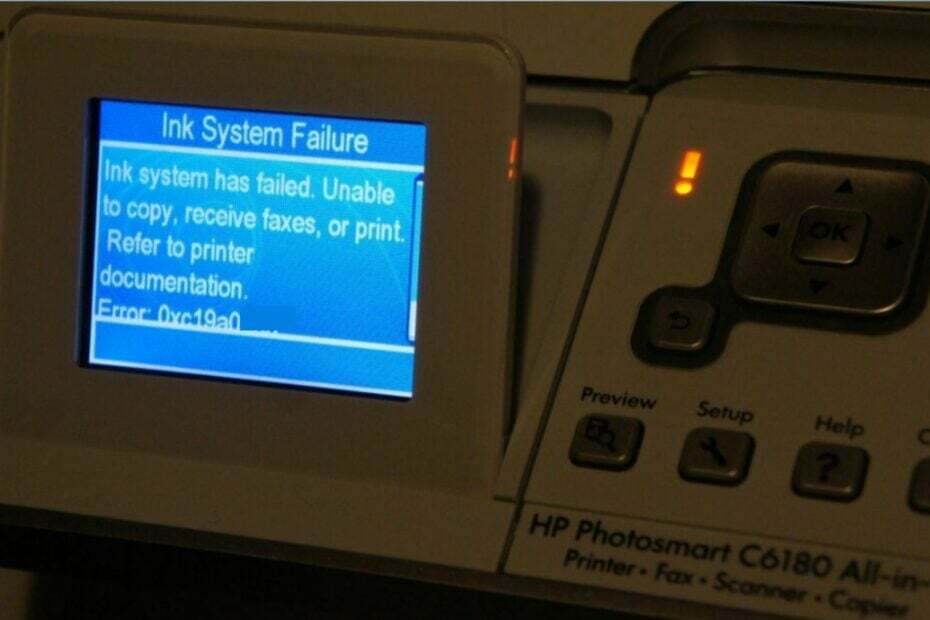
XINSTALAR HACIENDO CLIC EN EL ARCHIVO DE DESCARGA
- Descargar e instalar Fortect en tu computadora
- Inicie la herramienta y Empezar a escanear
- Haga clic derecho en Reparary arreglarlo en unos minutos.
- 0 los lectores ya han descargado Fortect en lo que va de mes
Ha sido rampante para los usuarios informar el código de error de impresora 0xc19a0013 que aparece cuando intentan iniciar o imprimir en sus impresoras. El error indica un problema de falla del sistema de tinta y puede inutilizar todo el dispositivo.
Sin embargo, este artículo lo guiará a través de algunos pasos básicos para solucionar el problema. Alternativamente, puede leer nuestra publicación detallada sobre el la impresora no funciona en Windows 11 y formas de solucionar el problema.
¿Qué causa el código de error de la impresora 0xc19a0013?
Algunos factores que pueden causar el código de error de falla del sistema de tinta OxC19a0013 son:
- Fuga de cartucho de tinta – Cuando inserta el cartucho, que no forma un buen sello, puede permitir que entre aire y evitar que funcione correctamente o que el cartucho tenga fugas.
- Tinta de impresora baja – También puede encontrar errores, incluido 0xc19a0013, si el cartucho de tinta no proporciona la tinta adecuada.
Dado que existen varios productos de impresora, las causas del código de error 0xc19a0013 pueden diferir. De todos modos, discutiremos formas de resolver el error y hacer que su impresora funcione correctamente.
¿Cómo puedo corregir el código de error de la impresora 0xc19a0013?
Antes de intentar cualquier paso avanzado de solución de problemas, aplique las siguientes comprobaciones preliminares:
- Apague y encienda la impresora – La impresora de ciclo de energía actualizará sus procesos, eliminará las tareas en segundo plano que afectan su funcionalidad y solucionará otros problemas temporales que causan el error.
- Cambiar el cartucho de tinta de la impresora – Dado que el cartucho de tinta puede ser el responsable del problema, cambiar a otro ayudará a mitigar el problema.
- Desinstale y vuelva a instalar las unidades de la impresora – Solucionará problemas de controladores de impresora corruptos u obsoletos que causan el código de error de falla del sistema de tinta OxC19a0013. Además, reinstalar el controlador de la impresora ayudará a instalar la última versión. Puede leer nuestra guía sobre qué hacer si no puedo quitar la impresora en Windows 11.
Si aún no puede usar su impresora después de las verificaciones anteriores, continúe con las soluciones a continuación:
1. Restablecer la impresora
- Encienda la impresora y espere hasta que se inicie por completo.

- Desconecte el cable de alimentación del extremo posterior de la impresora y luego retírelo de la toma de corriente.
- Espere al menos 60 segundos.
- Vuelva a enchufar el cable de alimentación en la toma de corriente.
- Enchufe el cable de alimentación en el extremo posterior de la impresora.
- La impresora se encenderá automáticamente ya que no se apagó antes. Si la impresora no se enciende automáticamente, enciéndala presionando el botón Fuerza botón.
- Luego, mantenga presionada la teclaReanudar/Cancelar durante 10-20 segundos hasta que se encienda la luz de Atención.
- Espere a que la impresora esté en silencio, luego verifique si el código de error 0XC19A0013 persiste.
Los pasos anteriores restablecerán por completo el dispositivo de la impresora y pueden solucionar cualquier problema que cause el error.
Si aún no puede hacer que su impresora funcione correctamente después de probar los pasos anteriores, solo hay una opción a considerar. La única alternativa es reemplazar la impresora con una impresora más nueva y funcional.
Además, te puede interesar nuestro artículo detallado sobre Impresoras que no reconocen su enrutador y los pasos para solucionarlo.
2. Pruebe la reinstalación manual del hardware
Este es un proceso muy arriesgado y puede causar daños irreversibles a su impresora si no tiene cuidado.
- Hierva 1 pulgada de agua y sumerja el cabezal de impresión durante 5 minutos.
- Repita este paso al menos tres veces hasta que no salga más tinta de ninguno de los cuatro orificios de impresión.
- Vuelva a instalar el cabezal de impresión y cambie todos los cartuchos.
Algunos usuarios afirmaron que este paso funcionó sin problemas para ellos y que la impresora funcionó bien después. Sin embargo, como se indicó anteriormente, esta es una forma muy arriesgada de corregir este error.
- ¿La impresión de PDF es lenta? Hazlo más rápido en 5 pasos
- Impresora PDF de Microsoft: 6 formas de reinstalarla o volver a agregarla
- Solución: 0x000003eb Error del controlador de instalación de Windows
- 83C0000B: Cómo solucionar este código de error de la impresora HP
- 5 formas de arreglar el controlador de Oculus que no funciona
Además, tenemos una publicación completa sobre cómo arreglar el error de impresora ocupada en tu ordenador.
Si tiene más preguntas o sugerencias, por favor déjelas en la sección de comentarios.
¿Sigues teniendo problemas? Solucionarlos con esta herramienta:
PATROCINADO
Si los consejos anteriores no han resuelto su problema, su PC puede experimentar problemas más profundos de Windows. Nosotros recomendamos descargando esta herramienta de reparación de PC (calificado como Excelente en TrustPilot.com) para abordarlos fácilmente. Después de la instalación, simplemente haga clic en el Iniciar escaneo botón y luego presione Repara todo.
![REVISIÓN: Impresora de bloqueo de antivirus [Firewall, Avast y más]](/f/dad4f252c7ab076b4c23cb06045d45da.jpg?width=300&height=460)
![Las 5 mejores impresoras matriciales de puntos para papel carbón [Epson, Oki]](/f/f4bcb0ebcdd0bac26dd49ecaee2fc78a.jpg?width=300&height=460)
![Cómo reparar el error 5b00 de la impresora Canon [Mejores soluciones]](/f/dd557d4bdfa517203749681d9a86421a.jpg?width=300&height=460)